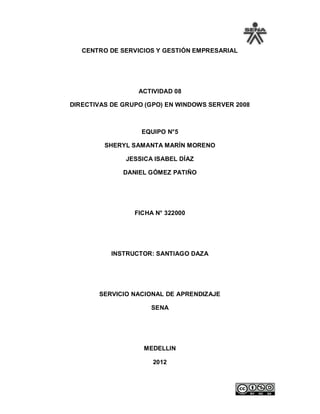
GPO Windows Server 2008
- 1. CENTRO DE SERVICIOS Y GESTIÓN EMPRESARIAL ACTIVIDAD 08 DIRECTIVAS DE GRUPO (GPO) EN WINDOWS SERVER 2008 EQUIPO N°5 SHERYL SAMANTA MARÍN MORENO JESSICA ISABEL DÍAZ DANIEL GÓMEZ PATIÑO FICHA N° 322000 INSTRUCTOR: SANTIAGO DAZA SERVICIO NACIONAL DE APRENDIZAJE SENA MEDELLIN 2012
- 2. INTRODUCCIÓN En esta actividad se desea dar a conocer las directivas de grupo GPO (Group Policy Object), es un conjunto de una o más políticas del sistema. Cada una de las políticas del sistema establece una configuración del objeto al que afecta. Por ejemplo, tenemos políticas para: Establecer el título del explorador de Internet Ocultar el panel de control Etc… Las políticas podrían ser, configuración del equipo (configuración de software, configuración de Windows y plantillas administrativas) configuración del usuario, (configuración de software, configuración de Windows, y plantillas administrativas). Para la realización de esta actividad, utilizaremos Windows server 2008 R2.
- 3. OBJETIVOS Implementar políticas o directivas de grupo locales en Windows server 2008 R2. Analizar las directivas existentes, al momento de aplicarlas. Comprender la función que hace cada directiva al habilitarla. Diferenciar las diferentes políticas que aplican, tanto la configuración de equipo y Configuración de usuarios.
- 4. PLANTEAMIENTO: 1. Cree los siguientes usuarios y grupos en Windows Server 2008 (También aplica para sistemas operativos Windows XP, Windows Server 2003, Windows Vista y Windows 7) Grupo: Killers Carlos Manuel Grupo: Timers Bruno Benji NOTA: Cada usuario creado deberá cambiar su password al siguiente inicio de sesión. Le damos clic en inicio, herramientas administrativas y usuarios y equipos de active directory.
- 5. Una vez hacemos esto nos aparecerá lo siguiente: Aquí le daremos clic derecho encima del dominio, nuevo, unidad organizativa para tener una mejor organización de los usuarios y grupos.
- 6. Una vez creada nuestra unidad organizativa nos dirigimos a la creación de los usuarios. Nuevo usuario.
- 7. Llenamos lo que nos piden.
- 8. Ingresamos la contraseña que deseemos para el usuario y nos aparecen varias opciones en las cuales solo le daremos la que nos piden en esta ocasión. Que el usuario cambie la contraseña cuando inicie sesión. Y le damos siguiente.
- 9. Finalizar.
- 10. Aquí podemos ver nuestros usuarios creados. Ahora procedemos a la creación de los grupos.
- 11. Nuevo grupo.
- 12. Ponemos el nombre del grupo y le damos aceptar.
- 13. Aquí podemos ver nuestros grupos creados
- 14. Una vez creados los grupos vamos a ponerle los miembros. Le damos clic derecho, propiedades.
- 15. Miembros.
- 16. Y aquí escribimos el nombre de los usuarios pertenecientes a este grupo.
- 17. Y aquí nos aparecen los miembros del grupo Killers.
- 18. Procedemos igual para el grupo Timers y aquí vemos sus miembros. 2. Implemente las siguientes políticas o directivas locales: Directivas de configuración de equipo: La vigencia máxima de la contraseña para todos los usuarios de la máquina será de 15 días Las contraseñas deben cumplir con los requisitos de complejidad por defecto de Windows server ¿Cuáles son estos requerimientos? Los usuarios que requieran cambiar su contraseña no podrán usar un password que se haya usado antes por lo menos desde los 2 últimos cambios.
- 19. Inicio, herramientas administrativas y administración de directivas de grupo.
- 20. Al darle clic derecho encima de nuestro dominio observamos el siguiente cuadro Y le damos en Crear un GPO en este dominio y vincularlo aquí.
- 22. Si le damos clic en la GPO creada nos aparecerá este cuadro: aquí podemos agregarle o quitarle los usuarios a los que queremos que se aplique la política. En este caso serán todos entonces dejaremos usuarios autenticados. Una vez hecho lo anterior le damos clic derecho a nuestra política y editar.
- 25. Directivas.
- 30. La vigencia máxima de la contraseña para todos los usuarios de la máquina será de 15 días Vigencia máxima de la contraseña.
- 31. 15 días
- 32. Las contraseñas deben cumplir con los requisitos de complejidad por defecto de Windows server ¿Cuáles son estos requerimientos? Las contraseñas deben cumplir con los requisitos de complejidad.
- 33. La habilitamos.
- 34. Y aquí podemos ver la explicación.
- 35. Los usuarios que requieran cambiar su contraseña no podrán usar un password que Se haya usado antes por lo menos desde los 2 últimos cambios. Elegir historial de contraseñas.
- 37. Aquí podemos ver la explicación.
- 38. Aquí podemos ver lo que hemos habilitado. Los usuarios del grupo Killers pueden apagar la máquina una vez hayan iniciado sesión, pero los usuarios del grupo ventas no podrán apagar el equipo (Desde el sistema operativo)
- 39. Debido a que no habíamos creado el grupo ventas: lo creamos junto con dos usuarios .
- 40. Los ponemos como miembros del grupo ventas.
- 41. Clic en directiva equipo local-configuración del equipo-configuración de Windows- configuración De seguridad-directivas locales-asignación de derechos de usuario- apagar el sistema Directivas locales.
- 43. Aquí seleccionamos el grupo ala que queremos que se aplique la política.
- 44. Los usuarios del grupo Timers podrán cambiar la hora de la máquina local.
- 45. Directiva equipo local-configuración del equipo-configuración de Windows- configuración de seguridad-directivas locales-asignación de derechos de usuario- cambiar la hora del sistema-agregar Damos clic en cambiar la hora del sistema.
- 46. La habilitamos y seleccionamos el grupo al que queremos que se aplique la política.
- 47. Todos los usuarios tendrán las siguientes restricciones al usar el navegador Internet Explorer: No podrán eliminar el historial de navegación, No se permitirá el cambio de proxy ya que todos los usuarios usarán el mismo proxy (172.20.49.51:80), Configuración del historial deshabilitada, no permitir el cambio de las directivas de seguridad del navegador. Para esto crearemos una nueva GPO. Y nos dirigimos a editarla. Configuración del equipo-plantillas administrativas-componentes de Windows
- 49. Eliminar el historial de exploración.
- 50. Desactivar la funcionalidad “Eliminar el historial de exploración” Le damos doble clic la habilitamos y si deseamos le ponemos un comentario y le damos aceptar.
- 51. Aquí podemos ver que esta habilitada. Directiva equipo local-configuración de usuario-configuración de Windows- configuración de seguridad-mantenimiento de internet Explorer-conexión-configuración de los servidores proxy
- 54. Mantenimiento de internet Explorer.
- 55. Conexión. Configuración de los servidores proxy. Directiva equipo local-configuración del equipo-plantillas administrativas- componentes de Windows-internet Explorer-deshabilitar el cambio de configuración de proxy
- 56. Deshabilitar el cambio de configuración de poxy.
- 58. Aquí la vemos habilitada. Directiva equipo local-configuración del equipo-plantillas administrativas- componentes de Windows-internet Explorer. Eliminar el historial de exploración.
- 59. Deshabilitar la configuración del historial.
- 60. Directiva equipo local-configuración del equipo-plantillas administrativas- componentes de Windows-internet Explorer-zonas de seguridad: no permitir que los usuarios cambien las directivas. Zonas de seguridad: no permitir que los usuarios cambien las directivas.
- 62. Desactivar la ventana emergente de reproducción automática Directiva equipo local-configuración del equipo-plantillas administrativas- componentes de Windows-directivas de reproducción automática-desactivar reproducción automática.
- 64. No permitir el apagado remoto de la máquina Directiva equipo local-configuración del equipo-plantillas administrativas- componentes de Windows-opciones de apagado-desactivar interfaz de apagado remoto heredada.
- 66. Aplicar cuotas de 50MB para todos los usuarios locales y remotos (Esta es un cuota muy baja y es usada solo para fines académicos). Configuración del equipo-plantillas administrativas-sistema-cuotas de disco limite de cuota y nivel de aviso predeterminados. Cuotas de disco.
- 69. Directivas de configuración de usuario: La página principal que se cargará para cada usuario cuando abra su navegador será: http://www.sudominio.com (Página institucional de su empresa). Configuración de usuario-configuración de Windows-mantenimiento de Internet Explorer-direcciones URL-direcciones URL importantes.
- 71. Verificamos. El servidor proxy para todos los usuarios locales será 172.20.49.51:80 Configuración de usuario-configuración de Windows-mantenimiento de internet Explorer-conexión-configuración de los servidores proxy-
- 74. Restringir desde el navegador el acceso a los siguientes sitios: www.facebook.com y www.youtube.com por URL, para todos los usuarios. El administrador será el único con la contraseña de supervisor para el Asesor de Contenidos. Directiva equipo local-configuración de usuario-configuración de Windows- mantenimiento de internet Explorer-seguridad-zonas de seguridad y clasificación de contenido. Seguridad.
- 75. Zona de seguridad y clasificación de contenido.
- 76. Copiamos lo url y le damos en nunca. Creamos la contraseña.
- 77. La verificamos.
- 78. Ocultar la unidad C: (NOTA: Esto no restringirá el acceso a dicha unidad) Configuración de usuario-plantillas administrativas-componentes de Windows- explorador de Windows-ocultar estas unidades especificadas en mi pc.
- 80. Ocultar el menú opciones de carpeta del menú de herramientas. Esto con el fin de que los Usuarios no puedan ver archivos ocultos o cambiar algunas configuraciones de las carpetas. Directiva equipo local-configuración de usuario-plantillas administrativas- componentes de Windows-explorador de Windows-quitar el menú opciones de carpeta del menú herramientas.
- 82. Restringir el acceso a la unidad E: desde mi PC Directiva equipo local-configuración de usuario-plantillas administrativas- componentes de Windows-explorador de Windows-ocultar estas unidades especificadas en mi PC. Limitar el tamaño de la papelera de reciclaje a 100MB Directiva equipo local-configuración de usuario-plantillas administrativas- componentes de Windows-explorador de Windows-tamaño máximo permitido de la papelera de reciclaje
- 84. No permitir que se ejecute Messenger. Directiva equipo local-configuración de usuario-plantillas administrativas-sistema- no ejecutar aplicaciones de Windows especificadas.
- 86. Ocultar todos los elementos del escritorio para todos los usuarios. Directiva equipo local-configuración de usuario-plantillas administrativas-escritorio- ocultar y Deshabilitar todos los elementos del escritorio.
- 87. Bloquear la barra de tareas
- 88. Directiva equipo local-configuración de usuario-plantillas administrativas-menú inicio y barra de Tareas-bloquear la barra de tareas
- 90. Prohibir el acceso del Lecto-escritura a cualquier medio de almacenamiento extraíble. Directiva equipo local-configuración de usuario-plantillas administrativas-sistema- acceso de Almacenamiento extraíble-discos extraíbles: denegar acceso de lectura
- 92. Aquí la podemos ver habilitadas.
- 93. CONCLUSIÓN Con esta actividad aprendimos a configurar las directivas que permitirán o denegaran diversas funciones del sistema operativo, además hay dos directivas según el objeto al que configuran, Configuración del equipo y configuración del usuario, la cual cada uno se divide en configuración De software, configuración de Windows, plantillas administrativas, aunque su división es igual, sus Políticas son diferentes.
